L’application X2Go permet d’intéragir avec Osaka à l’aide d’un bureau graphique. X2Go se décompose en deux entités : la partie serveur — installée sur Osaka — s’occupe de fournir le bureau graphique, tandisque la partie cliente — à installer sur sa machine de travail — permet d’intéragir avec ce bureau graphique. Concrètement, le bureau graphique s’affiche dans une fenêtre sur votre machine de travail. Vous pouvez alors travailler sur Osaka — depuis cette fenêtre — comme si Osaka était votre propre machine.
Une description de X2Go est accessible sur le wiki de ce logiciel.
Installation
Il est nécessaire d’installer un client X2Go sur votre ordinateur. Ce client existe pour les systèmes d’exploitation Windows, MacOS et Linux. Vous pouvez le télécharger à partir de la page suivante : client X2Go.
Configuration
Lancez votre client X2Go et configurez une nouvelle session avec le paramétrage suivant :
- Nom de la session : nom de votre session graphique sur osaka (arbitraire) ;
- Hôte :
osaka.u-cergy.fr; - Identifiant : votre login d’accès à Osaka ;
- Port SSH :
22; - Type de session :
XFCE;
Lancement de session
Après configuration de votre session, celle-ci apparaîtra dans la partie droite de la fenêtre de votre client X2Go (voir la capture d’écran ci-dessous). Cliquez alors sur le haut de la vignette de cette session (partie en gras). Vous accéderez ainsi à l’invite de session sur le frontal. Saisissez alors vos login et mot de passe de connexion usuels sur osaka. Si l’authentification réussit, vous aurez alors accès à un bureau graphique XFCE sur le frontal d’osaka.
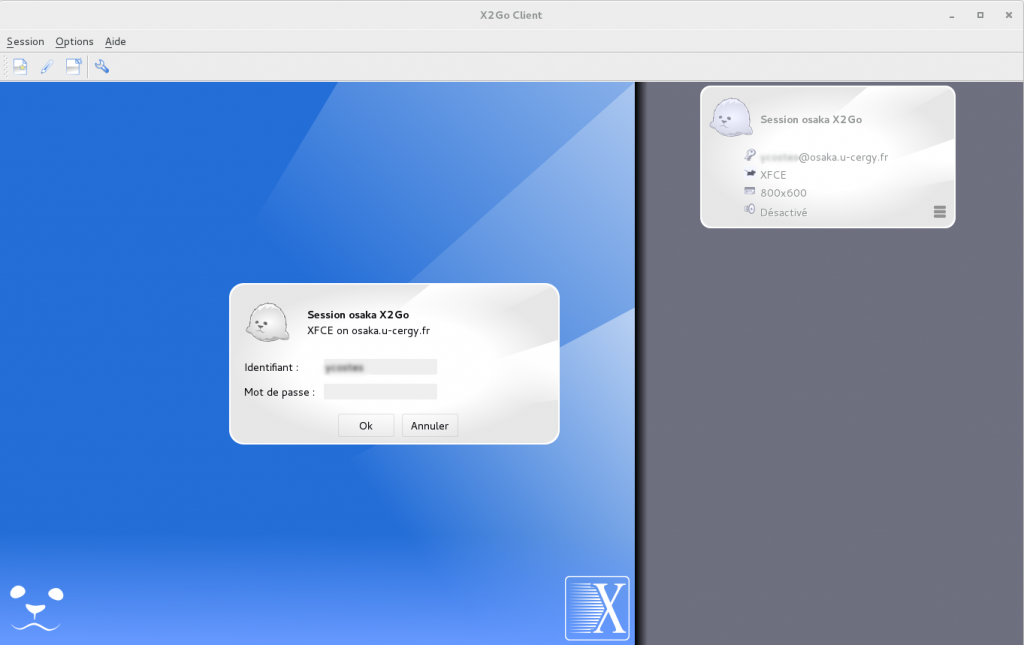
Partage de dossier
Cette fonctionalité est uniquement accessible pour un client Linux.
Depuis votre session X2Go, vous pouvez accéder à un dossier de votre machine de travail. Pour cela, retournez dans le paramétrage de votre session X2Go, dans la partie « Dossiers partagés ». Vous pourrez alors choisir d’ajouter un dossier de votre machine à partager avec le frontal d’Oaka. Cliquez également sur la case « Monter automatiquement ». Le dossier de votre machine sera alors monté systématiquement sur le frontal à chaque ouverture de votre session X2Go.
Le montage s’effectuera dans un dossier /tmp/.x2go-VotreLogin/media/disk sur le frontal.Vous pouvez voir ce montage grâce à la commande df. Il s’agit d’un montage sshfs ressemblant au suivant :
>> df login@127.0.0.1:/home/<login>/mon-dossier 51177048 32081492 19095556 63% /tmp/.x2go-<login>/medi/disk/_home_<login>_mon-dossier
Pou créer sur votre bureau un icône associé à votre dossier, il faut créer — dans votre répertoire Desktop du frontal — un lien symbolique pointant vers le point de montage précédent :
>> cd Desktop >> ln -s /tmp/.x2go-<login>/media/disk/_home_<login>_mon-dossier Dossier-de-ma-machine